在日常办公、学习和生活中,PDF文件因其格式稳定、跨平台兼容性强等特点,被广泛应用。但有时我们拿到PDF文件后,却发现需要修改其中的内容,总感觉有点难搞。其实PDF文档编辑修改也很简单,这里分享6个软件+网站,都能轻松修改PDF中的内容,新手也能轻松上手!
一、利用软件编辑修改PDF文档中的内容1、迅捷PDF编辑器一款专业的PDF文档处理工具,支持对PDF内容进行简单且实用的编辑,可以修改文本、图片,添加注释、水印或表单,还能拆分、合并页面,轻松实现文档优化,同时保持PDF格式不变,并且操作简单易上手,很适合日常办公学习时使用。
打开软件,导入需要编辑的PDF文件,就能对PDF进行修改。

在PDF文档中,只需点击顶部菜单栏的【编辑内容】选项,即可进入编辑模式,轻松实现对文档内容的修改。用户可以根据需求添加、删除或插入文字。

同时软件支持插入图片、调整排版等操作,也可以使用添加高亮、便签、添加附件、设置文档页面大小等功能对PDF添加需要的操作,灵活满足各类编辑需求,最后保存一下即可。
 2、WPS
2、WPS一款很常见的办公软件,支持PDF文档的编辑与处理,可以通过WPS直接修改PDF中的文字、图片等内容,添加注释、水印或签名,还能进行页面调整与格式转换,能够满足日常办公需求。
点击【编辑】,选择需要编辑的内容,就能进行【文字编辑】页面,在这里能对PDF文档中的内容进行修改。

选中需要编辑的文字,可以直接删除,移动位置,设置颜色、字体和大小等,还可以添加新的文字,并且还支持插入图片编辑文档,完成后保存即可。
 3、Adobe Acrobat DC
3、Adobe Acrobat DC一款不错的PDF编辑工具,软件提供了丰富的编辑功能,包括文本编辑、图像编辑、页面编辑等,可以用它来自由修改文本、图像,调整布局,甚至添加注释和表单,日常编辑PDF可以用它。
打开软件首页的【编辑PDF】,导入需要编辑修改的PDF文件。

在PDF编辑界面中,可以轻松修改文档中的文本内容,包括添加电子签名、添加注释、填写和前面等等,编辑任务完成后,点击保存即可将更改保存至文档。
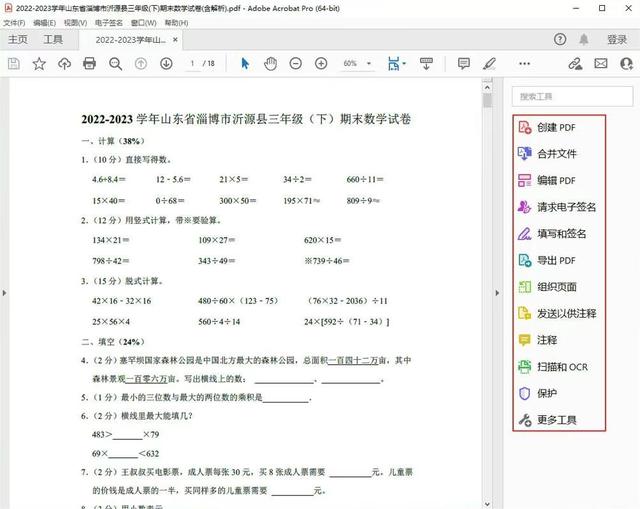 二、通过在线网站编辑修改PDF文档中的内容1、迅捷PDF转换器
二、通过在线网站编辑修改PDF文档中的内容1、迅捷PDF转换器一个功能丰富的在线PDF处理平台,它不仅能实现PDF与Word、Excel、PPT及图像格式间的相互转换,还可以用来编辑PDF文档中的内容,很适合用户在办公和学习场景中的各类需求。
打开网站,点击【文档处理】中的【PDF编辑】,点击并上传PDF文件。

接下来,点击【设置文字】按钮,进入文字设置界面,在这里可以输入需要添加的文字内容,并根据需求自由调整文字的位置、大小、字体样式、颜色以及所在页面等参数。
完成设置后,点击【开始转换】按钮,网站就会自动将编辑的内容保存下来,最后点击【下载】按钮即可保存文档到本地设备。
 2、ilovepdf
2、ilovepdf一款便捷的在线工具,可以直接在网页端修改PDF文档内容,包括添加、删除或修改文本、图片等元素,很适合快速处理PDF文档的朋友使用,是提升办公效率的实用工具。
进入网站,点击首页的【编辑PDF文件】,进入PDF编辑界面并添加PDF文件。

网站支持自定义添加文字、图片、手写和注释等,完成后点击【编辑PDF文件】即可。
 3、smallpdf
3、smallpdf一款在线PDF处理工具,可以轻松在网页端调整文档内容,例如添加、删除或修改文本,还能调整字体、颜色和大小,以及插入图片、形状或注释。
打开网站,点击上方的【编辑】,添加一个需要编辑的PDF文件。

网站支持在线为PDF文件中的内容添加注释、文本、移动位置、添加下划线等等,设置完成后保存文件即可。

